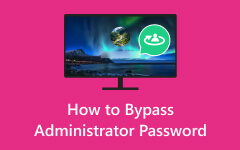Comment afficher le mot de passe administrateur à l'aide de CMD (détails complets)
Comment tu afficher les mots de passe administrateur à l'aide de CMD? Le déverrouillage des mots de passe administrateur est une préoccupation courante parmi les utilisateurs, ce qui soulève souvent cette question. De plus, l'utilitaire d'invite de commande (CMD) sur les systèmes Windows donne accès à une multitude d'informations sur les comptes d'administrateur. Le problème est de savoir comment trouver le mot de passe administrateur à l’aide de CMD. Cet article approfondit les réponses et met en lumière les processus. De plus, nous disposons d’outils pour gérer les mots de passe des administrateurs de manière efficace et sécurisée. Comprendre ces procédures est important pour maintenir l'accessibilité de votre ordinateur. Pour en savoir plus, passez à la partie suivante et observez les détails !
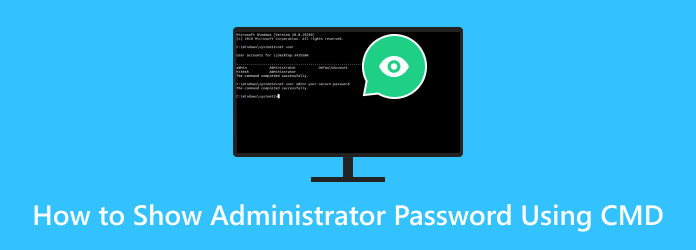
- Partie 1. Pouvez-vous afficher le mot de passe administrateur avec CMD ?
- Partie 2. Comment réinitialiser le mot de passe administrateur à l'aide de CMD
- Partie 3. Comment modifier le mot de passe administrateur à l'aide de CMD
- Partie 4. Astuce bonus : réinitialiser le mot de passe de l'administrateur avec un logiciel avancé
- Partie 5. FAQ sur l'affichage du mot de passe administrateur
Partie 1. Pouvez-vous afficher le mot de passe administrateur avec CMD ?
Non, il est impossible de révéler directement le mot de passe administrateur à l'aide de l'invite de commande (cmd) ou de tout autre moyen légitime sous Windows. Les mots de passe administrateur sont protégés et cryptés pour assurer la sécurité du système. Toute tentative d'accès ou de révélation d'un mot de passe administrateur sans autorisation appropriée serait considérée comme une faille de sécurité et est généralement illégale.
Supposons que vous ayez oublié votre mot de passe administrateur ou que vous deviez le réinitialiser. Dans ce cas, des méthodes légitimes telles que des outils de récupération de mot de passe, la modification des mots de passe ou la réinitialisation du mot de passe administrateur sont recommandées. En outre, une assistance suivant les procédures appropriées et les directives légales est conseillée.
Partie 2. Comment réinitialiser le mot de passe administrateur à l'aide de CMD
Bien que vous ne puissiez pas afficher le mot de passe administrateur à l'aide de CMD Windows 7, vous pouvez le réinitialiser pour avoir un accès complet. Réinitialiser un mot de passe administrateur à l'aide de l'invite de commande (CMD) peut être une solution pratique. Cela est possible si vous disposez d'un accès légitime au système et de privilèges administratifs. Il est crucial de s'assurer que vous disposez de l'autorisation appropriée pour modifier un mot de passe administrateur à l'aide de CMD. L'utilisation non autorisée de cette méthode est illégale et contraire à l'éthique. Voici les étapes détaillées du processus.
Étape 1Ouvrez CMD, tapez net user et frapper Entrer. Cela affichera une liste de comptes d'utilisateurs, y compris le compte administrateur. Identifiez le compte administrateur dont vous souhaitez réinitialiser le mot de passe.
Étape 2Tapez la commande net user (nom d'utilisateur administrateur) (nouveau mot de passe) et frapper Entrer. Remplacez (nom d'utilisateur admin) par le nom du compte administrateur et (nouveau mot de passe) par le mot de passe unique que vous souhaitez définir, par exemple : utilisateur net Administrateur mon nouveau mot de passe.
Étape 3Vous devriez voir un message confirmant que la commande a été exécutée avec succès. Redémarrez votre ordinateur et connectez-vous avec le mot de passe nouvellement défini.
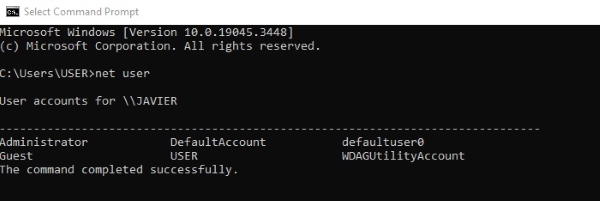
Partie 3. Comment modifier le mot de passe administrateur à l'aide de CMD
Changer le mot de passe administrateur sous Windows 7 et 10 à l'aide de CMD à partir d'un compte invité présente un défi unique. Les comptes invités sont intentionnellement limités pour garantir la sécurité du système. Cela signifie qu'ils n'ont pas d'accès direct aux commandes CMD pour modifier les mots de passe administrateur. Heureusement, il existe une solution de contournement qui consiste à utiliser un fichier système. Vérifiez les détails pour en savoir plus sur cette technique.
Étape 1Pour commencer, vous devez télécharger le fichier CVE-2017-0213_x64 depuis ce site https://github.com/SecWiki/windows-kernel-exploits/tree/master/CVE-2017-0213 et le décompresser. Ce fichier contient les composants nécessaires pour lancer le processus de changement de mot de passe. Une fois le fichier décompressé prêt, accédez à l'emplacement où il est stocké.
Étape 2Une fois que vous avez localisé le fichier, double-cliquez dessus. Cette action déclenchera un exploit spécifique dans Windows qui ouvrira une nouvelle fenêtre d'invite de commande avec des privilèges d'administrateur. Vous pouvez procéder à la modification du mot de passe administrateur.
Étape 3Pour cela, tapez la commande suivante : Remplacer USERNAME avec le nom de votre compte administrateur et Mot de Passe avec le nouveau mot de passe que vous souhaitez définir. Après avoir tapé la commande, appuyez sur Entrée. Windows vérifiera que le mot de passe a été modifié avec succès.
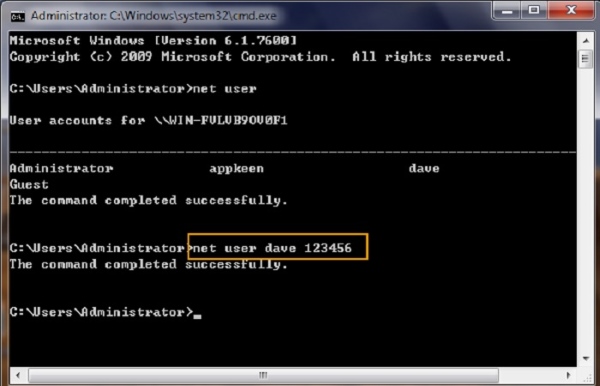
Partie 4. Astuce bonus : réinitialiser le mot de passe de l'administrateur avec un logiciel avancé
Déverrouiller un mot de passe administrateur oublié peut être intimidant, mais avec Tipard Windows Password Reset, cela devient un processus transparent et efficace. Ce logiciel impressionnant fournit une solution facile à utiliser pour déverrouiller un ordinateur lorsque vous avez perdu le mot de passe administrateur. Il vous permet de créer un CD et un DVD amorçables ou une clé USB, qui constitue la clé pour réinitialiser le mot de passe. De plus, l'application est compatible avec divers systèmes d'exploitation Windows, garantissant son efficacité sur plusieurs versions, notamment Windows 10, 8.1, 8 et 7. Tipard Windows Password Reset est un outil fiable et sécurisé qui conserve vos données intactes tout en vous permettant de récupérer contrôle de votre système, ce qui en fait une ressource indispensable pour les utilisateurs débutants et férus de technologie. Observez la procédure pas à pas ci-dessous pour savoir comment réinitialiser et déverrouiller le mot de passe administrateur.
Fonctionnalités clés
- • Le logiciel prend en charge presque tous les disques durs courants, tels que STA, RAID, IDE et SCSI, pour n'en nommer que quelques-uns.
- • Vous pouvez choisir parmi les différentes éditions de l'outil : Standard, Platinum et Ultimate.
- • Il vous permet de créer ou d'ajouter un nouvel administrateur, idéal pour une sauvegarde lorsque vous oubliez accidentellement votre mot de passe.
Étape 1Prenez le logiciel de réinitialisation de l'administrateur de mot de passe
Vous devez installer le logiciel sur un ordinateur accessible. Nous vous recommandons également d'opter pour le Ultimate Edition du logiciel pour profiter de toutes ses fonctionnalités. Pour commencer, cliquez sur le Téléchargement gratuit bouton vers le bas et suivez la fenêtre de configuration pour installer le logiciel avec succès.
Étape 2Modifier la méthode de réinitialisation du mot de passe
Une fois terminé, ouvrez l'application et familiarisez-vous avec son interface. Ensuite, sélectionnez votre méthode préférée de réinitialisation du mot de passe dans l’interface principale. Ensuite, insérez un périphérique de réinitialisation de mot de passe, tel qu'une clé USB, un CD ou un DVD. Ensuite, choisissez le Créer un mot de passe pour réinitialiser un CD / DVD or Créer un mot de passe réinitialiser la clé USB option, selon vos préférences.
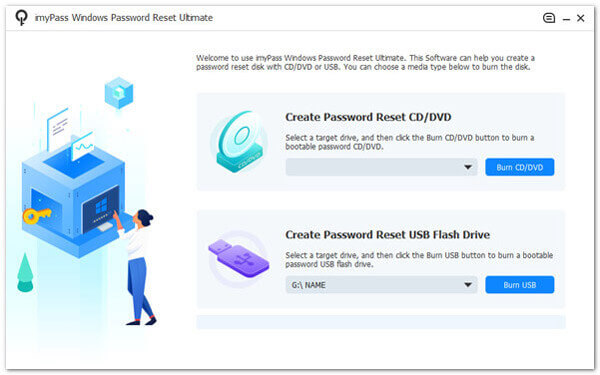
Étape 3Entrez dans le menu de démarrage
Ensuite, cliquez sur le OK bouton pour fermer la fenêtre. Éjectez le périphérique de réinitialisation du mot de passe, puis insérez-le dans l'ordinateur que vous souhaitez déverrouiller. Suivez les invites de démarrage de l'ordinateur pour accéder au Utilitaire de configuration. Sélectionner Lecteur de CD-ROM dans le menu de démarrage si vous utilisez un CD ou un DVD. Vous pouvez également choisir un Disque dur à l'aide d'une clé USB.
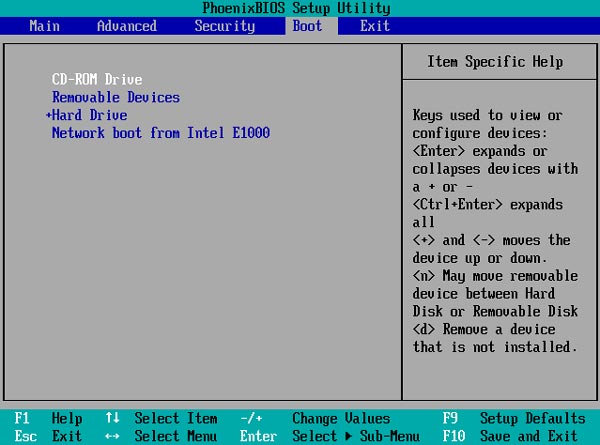
Étape 4Commencez à réinitialiser le mot de passe de l'administrateur
Ensuite, tous les comptes d'utilisateurs associés à ce système d'exploitation Windows seront affichés. Choisissez un compte, cliquez sur Réinitialiser le mot de passe, et une nouvelle fenêtre apparaîtra, vous demandant de confirmer le processus. Frappez le OK option pour vérifier l'action.
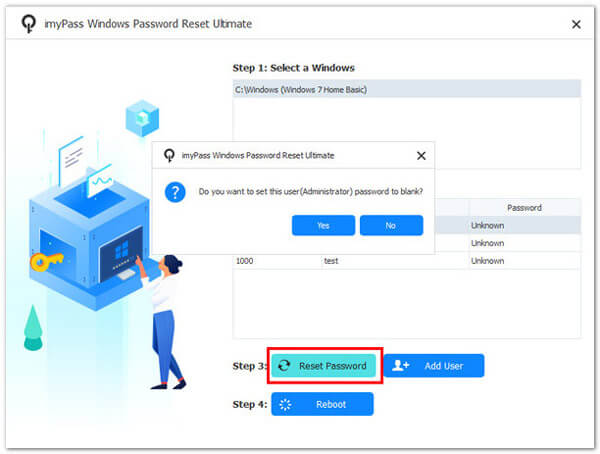
Étape 5Vérifier et accéder à l'ordinateur
Une fois terminé, retirez le disque de démarrage et redémarrez votre ordinateur. Vous pouvez désormais accéder à votre ordinateur sans avoir besoin d'un mot de passe administrateur. Ce logiciel constitue une méthode efficace pour déverrouiller un ordinateur de bureau sans mot de passe. De plus, vous pouvez apprendre comment se connecter en tant qu'administrateur sous Windows 7 pour avoir une autre idée sur les mots de passe administrateur.
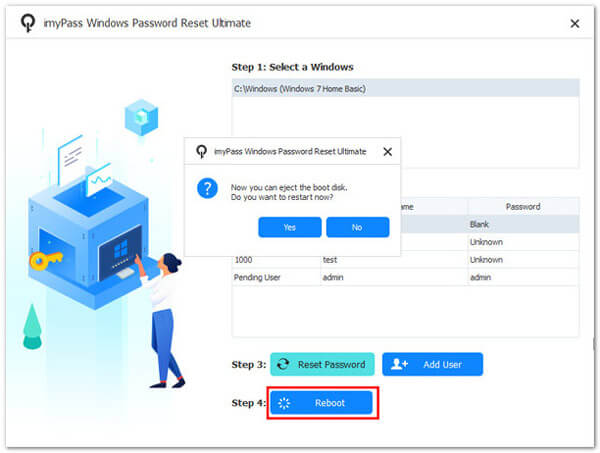
Partie 5. FAQ sur l'affichage du mot de passe administrateur
Puis-je utiliser l’invite de commande (CMD) pour afficher un mot de passe administrateur ?
Non, vous ne pouvez pas révéler ou afficher directement un mot de passe administrateur à l'aide de CMD ou de tout autre moyen légitime. Les mots de passe administrateur sont cryptés de manière sécurisée ; les montrer n’est pas une pratique standard ou éthique.
Comment puis-je récupérer un mot de passe administrateur oublié ?
Vous pouvez utiliser des méthodes légitimes telles que la réinitialisation ou la modification du mot de passe et des outils de récupération tiers pour récupérer un mot de passe administrateur oublié. Ces approches conservent le mot de passe existant mais vous aident à en définir un nouveau.
Puis-je révéler un mot de passe administrateur si j'ai un accès physique à l'ordinateur ?
Il est possible de réinitialiser ou de découvrir comment changer d'administrateur sur Windows 10 avec accès physique à l'ordinateur. Cependant, révéler le mot de passe existant sans autorisation n’est pas une pratique standard et va à l’encontre des directives éthiques.
Puis-je récupérer un mot de passe administrateur sans perdre de données ?
Vous pouvez récupérer un mot de passe administrateur sans perdre de données en utilisant des méthodes légitimes telles que des disques de réinitialisation de mot de passe ou un logiciel de déverrouillage et de récupération. Ces méthodes n'entraînent pas de perte de données.
Est-il légal de tenter d'afficher le mot de passe de l'administrateur sans autorisation ?
Tenter d'afficher ou de récupérer un mot de passe administrateur sans autorisation appropriée est souvent illégal et contraire à l'éthique. De telles actions peuvent porter atteinte à la sécurité, violer la vie privée et sont sujettes à des conséquences juridiques. Suivez toujours les procédures appropriées et obtenez les autorisations nécessaires pour récupérer ou réinitialiser les mots de passe.
Conclusion
En résumé, sachant comment afficher les mots de passe administrateur à l'aide de CMD n’est pas une norme ou une pratique éthique. Les mots de passe administrateur sont intentionnellement sécurisés pour protéger l'intégrité et la sécurité des systèmes informatiques. L’accent devrait plutôt être mis sur les méthodes légitimes de récupération des mots de passe et sur leur réinitialisation si nécessaire. Lorsque vous oubliez votre mot de passe, il est important d'utiliser des procédures autorisées telles que l'utilisation d'un logiciel comme Tipard Windows Password Reset. En outre, des considérations éthiques et juridiques devraient guider nos actions lorsque nous traitons de problèmes liés aux mots de passe. Donnez toujours la priorité à la sécurité, à la confidentialité et à l’utilisation éthique de la technologie, en adhérant aux meilleures pratiques pour maintenir l’intégrité du système.